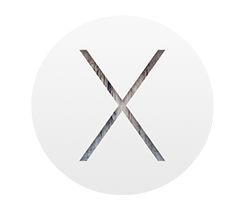Сервис Apple в Алматы +7 701 794 71 67
Ремонт и сервис iPhone, iPad, MacBook, iMac - ☎ +7 (727) 328 92 74, +7 (777) 215 22 99
Поиск ->
Как настроить iTunes 11 для удобной работы с контентом в Алматы
На этой неделе Applе выпустила iTunes 11 с радикально измененным интерфейсом, который выглядит более простым и интуитивным. В результате внешность новой программы стала больше напоминать тач-версию, нежели обычный настольный вариант. Альбомы, фильмы и прочий контент в медиатеке представлены в виде крупных иконок. Находившееся с левой стороны меню исчезло – управлять содержимым теперь можно через выпадающее меню в верхней панели программы. О том, как настроить iTunes 11 для более удобной работы с аудио- и видеоконтентом, далее в статье.

Просмотр в режиме Песни
В новом iTunes категории расположены на верхней панели программы, а при выборе одной из них иконки музыкальных альбомов, фильмов либо другого контента занимают практически весь экран программы. Для пользователей с большой коллекцией музыки такой способ просмотра не очень удобен. Чтобы проще ориентироваться по медиатеке, достаточно переключиться на вкладку Песни. Зайдя в меню Вид –> Браузер колонок, вы получите доступ к разделам Жанры, Артисты, Альбомы, Композиторы или Группы для того, чтобы иметь возможность легко фильтровать содержимое основного окна.

Вернуть боковую панель для быстрого доступа к плейлистам, iPhone, iPad и iTunes Store
Для тех, кто не хочет мириться с новым интерфейсом iTunes 11, один из самых простых способов «вернуть все как было» – это включить боковую панель, которая отображает основные разделы медиатеки, магазин приложений, подключенные устройства и плейлисты. Сделать это очень просто, нужно зайти в меню Вид –> Показать боковое меню.
Включить строку статуса
Строка статуса в iTunes позволяет узнать общее количество треков в музыкальной библиотеке, продолжительность звучания альбома и занимаемое место на диске. Эта информация может оказаться полезной, например, если вы хотите перекинуть на забитый под завязку iPhone или iPad еще пару альбомов или подкастов. Включить строку статуса можно в меню Вид –> Показать меню статуса.
Отключить собственные цвета для открытых альбомов
В iTunes 11 интерфейс работает аналогично папкам в iOS. То есть, при клике на какой-либо альбом, приложение покажет список песен в выпадающей папке слева, а обложку справа. При этом плеер сам подбирает цветовую гамму папки, ориентируясь на обложку альбома. Так, если обложка сделана, например, в сине-фиолетовых тонах, то песни и название будут синего цвета, а порядковые номера фиолетовыми. Отключить пестрое фоновое оформление альбомов можно, зайдя в меню iTunes –> Настройки –> Основные –> Виды –> Использовать собственные цвета для открытых альбомов, фильмов и т.д.
Включить одновременно полноэкранный режим и миниплеер
Используя iTunes 11 в полнооэкраном режиме на Mac OS X, вы можете получить доступ к миниплееру на рабочем столе. Такой подход удобен при работе с приложением на небольших экранах ноутбуков MacBook Air и MacBook Pro. Для этого достаточно перевести окно iTunes в полноэкранный режим, переключиться на основной рабочий стол, вызвать iTunes из Дока и включить в меню Окно пункт «Миниплеер».
Бонус
iTunes 11 обзавелся чрезвычайно полезной функцией под названием «Далее». Она позволяет управлять песнями, которые идут следом за исполняющейся. Чтобы быстро добавлять треки в этот список, вы можете нажать на клавиатуре Alt и навести на любую музыкальную композицию. Слева от ее названия появится значок «+», кликом по которому вы добавите песню в список.